Cara Mudah Berbagi Password Wi-Fi di Android
Anda akan terkejut mengetahui bahwa jika Anda sudah terhubung ke jaringan Wi-Fi maka Anda juga dapat membuat kode QR ini dan membaginya dengan teman-teman Anda. Yang perlu mereka lakukan hanyalah memindai kode QR dan bam, mereka masuk. Lewatlah sudah hari-hari ketika Anda perlu mengingat kata sandi atau mencatatnya di suatu tempat. Sekarang, jika Anda ingin memberikan akses kepada siapa pun ke jaringan Wi-Fi, Anda cukup membagikan kode QR dengan mereka dan mereka dapat melewati seluruh proses mengetik kata sandi. Pada artikel ini, kami akan membahasnya secara mendetail dan juga membawa Anda melalui seluruh proses selangkah demi selangkah.
Metode 1: Bagikan Kata Sandi Wi-Fi dalam bentuk Kode QR
Jika Anda menjalankan Android 10 di ponsel cerdas Anda, maka ini cara terbaik untuk membagikan kata sandi Wi-Fi. Hanya dengan satu ketukan sederhana, Anda dapat menghasilkan kode QR yang berfungsi sebagai kata sandi ke jaringan Wi-Fi yang terhubung dengan Anda. Anda cukup meminta teman dan kolega Anda untuk memindai kode ini menggunakan kamera mereka dan mereka akan dapat terhubung ke jaringan Wi-Fi yang sama. Ikuti langkah-langkah yang diberikan di bawah ini untuk melihat cara berbagi kata sandi Wi-Fi dengan mudah di Android 10:
- Hal pertama yang perlu Anda lakukan adalah memastikan bahwa Anda terhubung ke jaringan Wi-Fi yang kata sandinya ingin Anda bagikan.
- Idealnya, ini adalah jaringan rumah atau kantor Anda dan kata sandi untuk jaringan ini sudah disimpan di perangkat Anda dan Anda secara otomatis tersambung saat Wi-Fi dihidupkan.
- Setelah terhubung, buka Pengaturan di perangkat Anda.
- Sekarang pergi ke Nirkabel dan Jaringan dan pilih Wi-Fi.
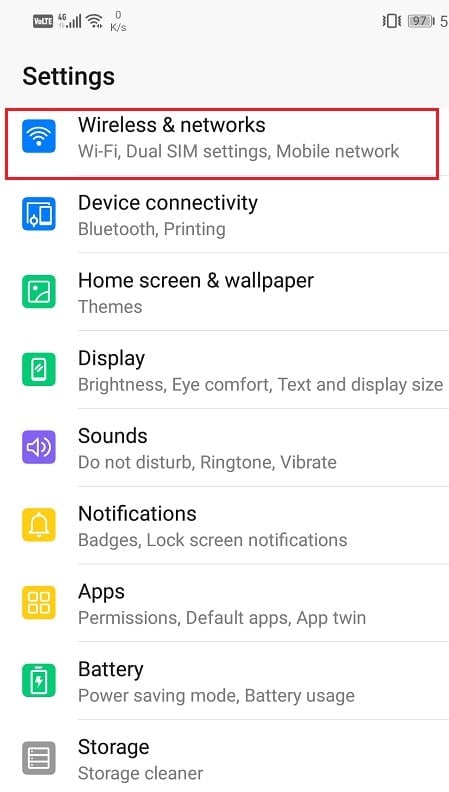

- Di sini, cukup ketuk nama jaringan Wi-Fi yang Anda sambungkan dan kata sandi kode QR untuk jaringan ini akan muncul di layar Anda. Bergantung pada OEM dan antarmuka pengguna khusus, Anda juga dapat menemukan kata sandi ke jaringan dalam teks sederhana yang ada di bawah kode QR.

- Anda cukup meminta teman Anda untuk memindai ini langsung dari ponsel Anda atau mengambil tangkapan layar dan membagikannya melalui WhatsApp atau SMS.
Metode 2: Hasilkan kode QR menggunakan Aplikasi Pihak Ketiga
Jika Anda tidak memiliki Android 10 di perangkat Anda, maka tidak ada fitur bawaan untuk menghasilkan kode QR. Dalam hal ini, Anda harus menggunakan aplikasi pihak ketiga seperti QR Code Generator untuk membuat kode QR Anda sendiri yang dapat dipindai teman dan kolega Anda untuk mendapatkan akses ke jaringan Wi-Fi Anda. Diberikan di bawah ini adalah panduan langkah demi langkah untuk menggunakan aplikasi:
- Hal pertama yang perlu Anda lakukan adalah mengunduh dan menginstal aplikasi menggunakan tautan yang diberikan di atas.
- Sekarang, untuk menghasilkan kode QR yang berfungsi sebagai kata sandi, Anda perlu mencatat beberapa informasi penting seperti SSID, jenis enkripsi jaringan, kata sandi, dll.
- Untuk melakukannya, buka Pengaturan di perangkat Anda dan buka Nirkabel dan Jaringan.
- Di sini, pilih Wi-Fi dan catat nama jaringan Wi-Fi yang terhubung dengan Anda. Nama ini adalah SSID.
- Sekarang ketuk nama di jaringan Wi-Fi dan jendela pop-up akan muncul di layar dan di sini Anda akan menemukan jenis Enkripsi Jaringan yang disebutkan di bawah tajuk Keamanan.
- Terakhir, Anda juga harus mengetahui kata sandi sebenarnya dari jaringan Wi-Fi yang terhubung dengan Anda.
- Setelah Anda memperoleh semua informasi yang diperlukan, luncurkan aplikasi QR Code Generator.
- Aplikasi secara default diatur untuk menghasilkan kode QR yang menampilkan Teks. Untuk mengubahnya cukup ketuk tombol Teks dan pilih opsi Wi-Fi dari menu pop-up.


- Sekarang Anda akan diminta memasukkan SSID, kata sandi, dan memilih jenis enkripsi jaringan . Pastikan Anda memasukkan data yang benar karena aplikasi tidak akan dapat memverifikasi apa pun. Ini hanya akan menghasilkan kode QR berdasarkan data yang Anda masukkan.


- Setelah Anda mengisi semua bidang yang diperlukan dengan benar, ketuk tombol Hasilkan dan aplikasi akan membuat kode QR untuk Anda.

- Anda dapat menyimpan ini sebagai file gambar di galeri Anda dan membaginya dengan teman-teman Anda.
- Mereka akan dapat terhubung ke jaringan Wi-Fi hanya dengan memindai kode QR ini. Selama kata sandi tidak diubah, kode QR ini dapat digunakan secara permanen.
Metode 3: Metode Lain untuk Berbagi Kata Sandi Wi-Fi
Jika Anda tidak yakin dengan kata sandi atau sepertinya lupa, maka tidak mungkin membuat kode QR menggunakan metode yang disebutkan di atas. Faktanya, ini adalah kejadian yang cukup umum. Karena perangkat Anda menyimpan kata sandi Wi-Fi dan secara otomatis terhubung ke jaringan, adalah normal untuk melupakan kata sandi setelah sekian lama. Untungnya, ada aplikasi sederhana yang memungkinkan Anda melihat kata sandi terenkripsi dari jaringan Wi-Fi yang terhubung dengan Anda. Namun, aplikasi ini memerlukan akses root, yang berarti Anda harus melakukan root pada perangkat Anda untuk menggunakannya.
- Gunakan Aplikasi Pihak Ketiga untuk Melihat Kata Sandi Wi-Fi
Seperti disebutkan sebelumnya, hal pertama yang perlu Anda lakukan adalah melakukan root pada perangkat Anda. Kata sandi Wi-Fi disimpan dalam bentuk terenkripsi di file sistem. Untuk mengakses dan membaca konten file, aplikasi ini membutuhkan akses root. Jadi, sebelum kita melanjutkan, langkah pertama adalah melakukan root pada perangkat Anda. Karena ini adalah proses yang rumit, kami menyarankan Anda untuk melanjutkan hanya jika Anda memiliki pengetahuan tingkat lanjut tentang Android dan smartphone.
Setelah ponsel Anda di-root, lanjutkan dan unduh aplikasi Wi-Fi Password Show dari Play Store. Ini tersedia secara gratis dan melakukan persis seperti namanya, ini menunjukkan kata sandi yang disimpan untuk setiap jaringan Wi-Fi yang pernah Anda sambungkan. Satu-satunya persyaratan adalah Anda memberikan akses r
oot aplikasi ini dan itu akan menampilkan semua kata sandi yang disimpan di perangkat Anda. Bagian terbaiknya adalah aplikasi ini tidak memiliki iklan apa pun dan berfungsi sempurna dengan versi Android lama. Oleh karena itu, jika Anda pernah lupa kata sandi Wi-Fi Anda, Anda dapat menggunakan aplikasi ini untuk mencari tahu dan membaginya dengan teman-teman Anda.

- Akses File Sistem yang berisi kata sandi Wi-Fi secara manual
Alternatif lainnya adalah dengan langsung mengakses direktori root dan membuka file yang berisi kata sandi Wi-Fi tersimpan. Namun, kemungkinan File manager default Anda tidak akan dapat membuka direktori root. Oleh karena itu, Anda perlu mengunduh pengelola file yang berfungsi. Kami menyarankan Anda mengunduh dan menginstal Amaze File Manager dari Play Store. Setelah Anda mengunduh dan menginstal aplikasi, ikuti langkah-langkah yang diberikan di bawah ini untuk mengakses kata sandi Wi-Fi Anda secara manual:
- Hal pertama yang perlu Anda lakukan adalah mengotorisasi aplikasi untuk mengakses direktori root.
- Untuk melakukannya, cukup buka pengaturan aplikasi dan gulir ke bawah.
- Di sini, Di Bawah Miscellaneous Anda akan menemukan opsi Root Explorer . Aktifkan sakelar sakelar di sebelahnya dan Anda siap.
- Sekarang saatnya untuk menavigasi ke file yang diinginkan yang berisi kata sandi Wi-Fi yang disimpan. Anda dapat menemukannya di bawah data>>misc>>wifi.
- Di sini, buka file bernama ” wpa_supplicant.conf ” dan Anda akan menemukan informasi penting tentang jaringan yang telah Anda sambungkan dalam format teks sederhana.
- Anda juga akan menemukan kata sandi untuk jaringan ini yang kemudian dapat Anda bagikan dengan teman-teman Anda.
Direkomendasikan:
- Cara Sideload Aplikasi di HP Android
- Nonaktifkan Peringatan Darurat atau Kuning di Ponsel Android
- Cara Mentransfer obrolan WhatsApp lama ke Telepon baru Anda
Kami harap informasi ini bermanfaat bagi Anda dan Anda dapat dengan mudah membagikan kata sandi Wi-Fi di Android. Wi-Fi adalah bagian yang sangat penting dalam hidup Anda. Sayang sekali jika kita tidak dapat terhubung ke jaringan hanya karena admin lupa kata sandinya. Pada artikel ini, kami telah membuat daftar berbagai cara di mana seseorang yang sudah terhubung ke jaringan dapat membagikan kata sandi dan memungkinkan orang lain untuk terhubung ke jaringan dengan mudah. Memiliki versi Android terbaru membuatnya lebih mudah. Namun, selalu ada aplikasi pihak ketiga lain yang dapat Anda andalkan untuk berjaga-jaga.
